光盘刻录大师刻录dvd光盘详细操作步骤
先安装“光盘刻录大师”。
将空白的dvd光盘放入光驱。

安装好“光盘刻录大师”后,双击打开。选择“视频工具”,刻录VCD和DVD都是在这一项里里,再选择“制作影视光盘”点击下一步。
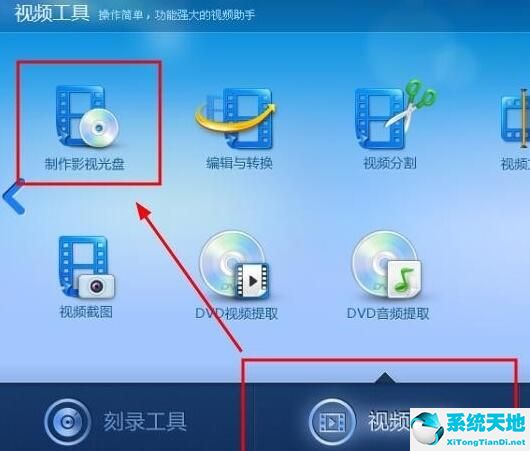
因为是刻录DVD的,所以在“请选择您要制作的光盘类型”下选择“DVD”选项,后面的几项使用默认,不用改动。然后点“下一步”继续。
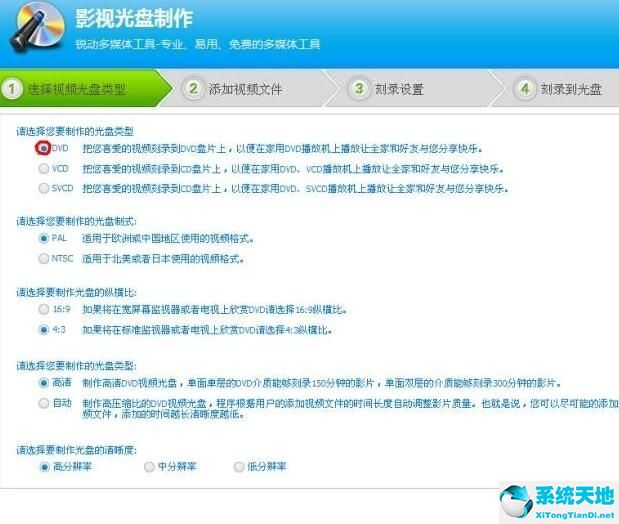
点击“添加”添加要刻录的视频文件,这里注意,所添加的视频总计时长不得超过150分钟,超过将无 法添加,超出的只能另刻一张。添加完后点“下一 步”
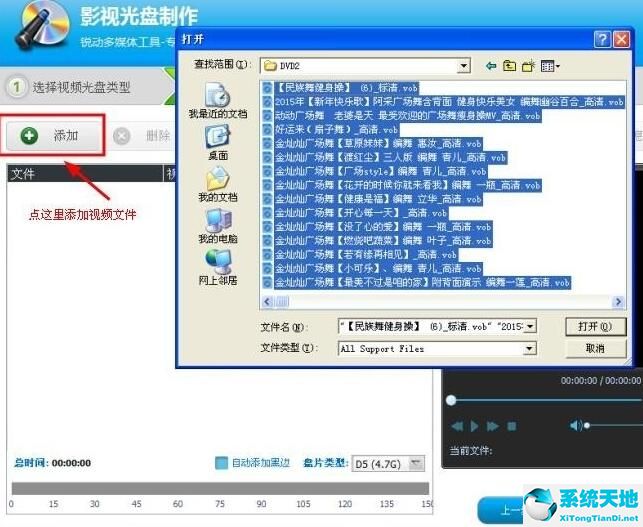
“刻录设置”这一项一般使用默认不需要改变原来的设置。如果要刻录多份,那就在“刻录份数”里改一下参数,如:刻两张一样的就把参数改成“2”然后点击下一步。
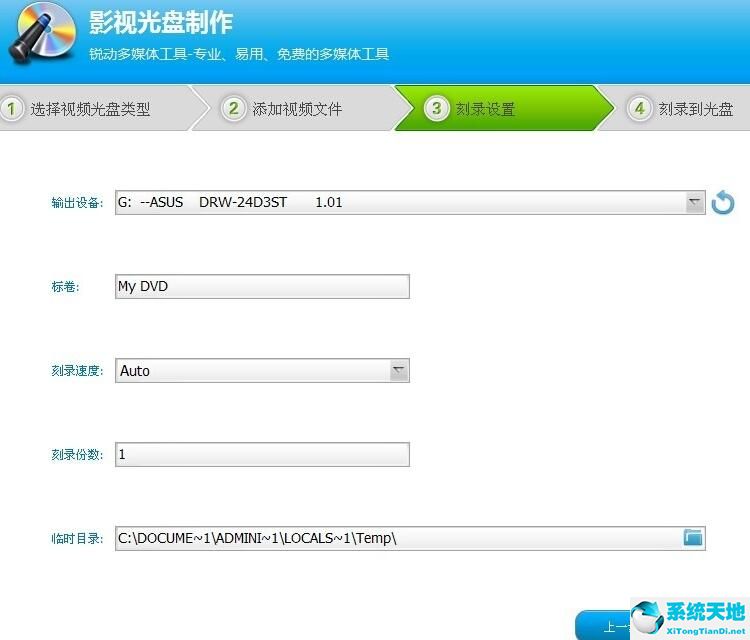
软件正在刻录……刻录过程可能要几十分,请耐心等待。
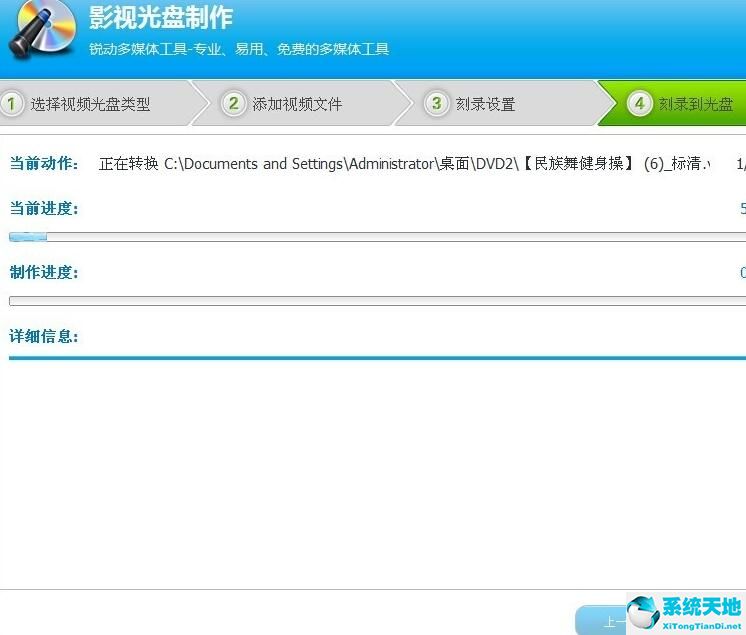
刻录完成。
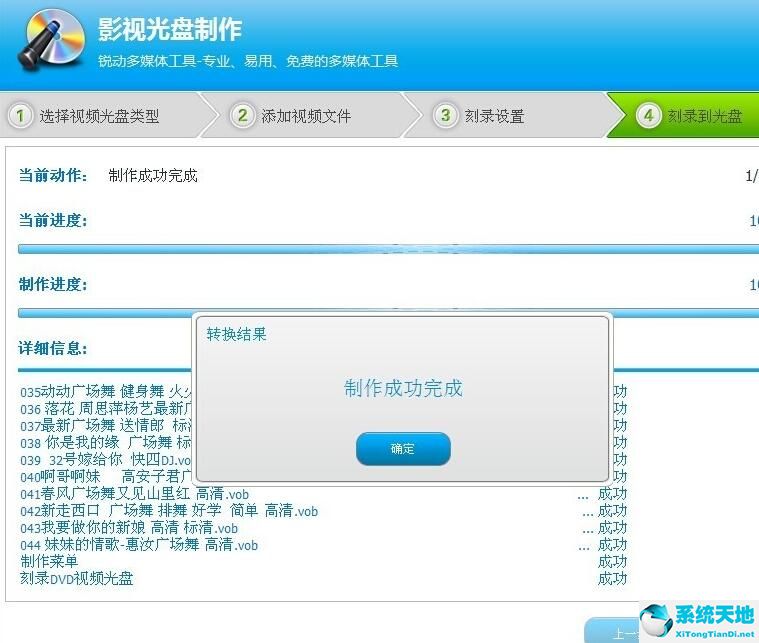
刻录完成,电脑会自己弹出光驱。一张dvd就这样制作完成了。

上面就是小编为大家讲解的使用光盘刻录大师刻录dvd视频光盘的详细步骤,一起来学习学习吧。相信是可以帮助到一些新用户的。









 苏公网安备32032202000432
苏公网安备32032202000432